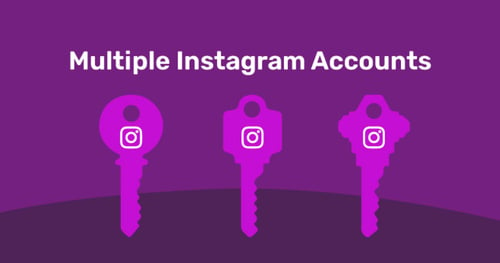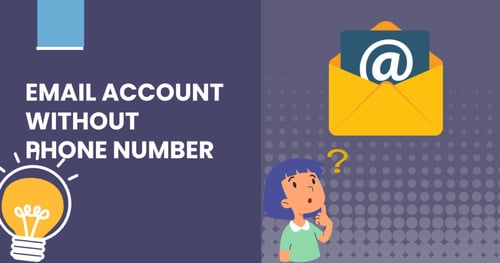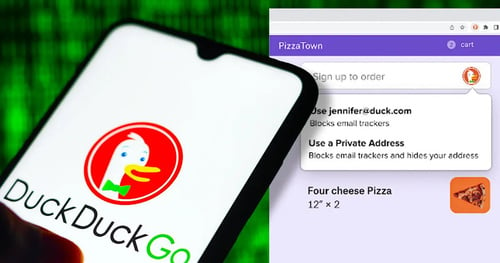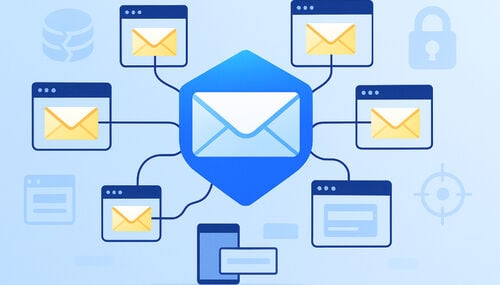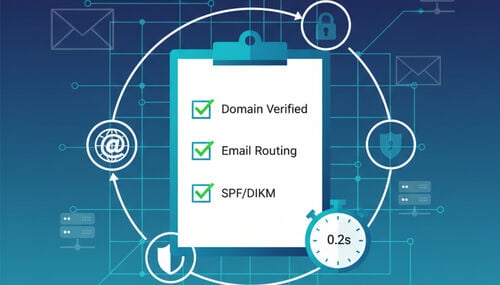দ্ৰুত আৰম্ভণি: 10 ছেকেণ্ডত এটা অস্থায়ী ইমেইল প্ৰাপ্ত কৰক (ৱেব, ম'বাইল, টেলিগ্ৰাম)
নতুন ব্যৱহাৰকাৰীসকলৰ বাবে এক দ্ৰুত আৰম্ভণি: ৱেব, এণ্ড্ৰইড/আইঅ'এছ আৰু টেলিগ্ৰামত প্ৰথমবাৰৰ বাবে খোলাৰ লগে লগে আপোনাৰ অস্থায়ী ইমেইল ঠিকনাটো তৎক্ষণাৎ দৃশ্যমান হয়। ইয়াক লগে লগে প্ৰতিলিপি কৰক; আপুনি কেৱল পৃথক ঠিকনা এটা ব্যৱহাৰ কৰিব বিচাৰিলেহে আপুনি 'নতুন ইমেইল' টেপ কৰিব পাৰে। পিছত একেটা ইনবক্স পুনৰ খুলিবলৈ টোকেন এটা কেনেদৰে সঞ্চিত কৰিব শিকক।
দ্ৰুত প্ৰৱেশাধিকাৰ
টিএল; ডি আৰ
ৱেবত দ্ৰুতভাৱে আৰম্ভ কৰক
ম'বাইলত দ্ৰুতভাৱে যাওক
হেণ্ডচ-ফ্ৰী পৰীক্ষাৰ বাবে টেলিগ্ৰাম ব্যৱহাৰ কৰক
পিছৰ বাবে ঠিকনা এটা ৰাখক
এক দৃষ্টিত তুলনা
কেনেকৈ-কৰিব লাগে
সঘনে কৰা প্ৰশ্ন
টিএল; ডি আৰ
- প্ৰথম খোলাত তাৎক্ষণিক ঠিকনা (ৱেব/এপ/টেলিগ্ৰাম)—সৃষ্টি কৰাৰ প্ৰয়োজন নাই।
- ঠিকনাটো প্ৰতিলিপি কৰক → ছাইট/এপ্পত পেষ্ট কৰক → অ'টিপি পঢ়িবলৈ সতেজ কৰক (বা স্বয়ংক্ৰিয়ভাৱে সতেজ কৰক)।
- আপুনি যেতিয়া পৃথক ঠিকনা বিচাৰে তেতিয়াহে নতুন ইমেইল/নতুন ঠিকনা ব্যৱহাৰ কৰিব।
- আপুনি সঠিক ঠিকনাটো পিছত পুনৰ খুলিবলৈ আপোনাৰ টোকেন সঞ্চিত কৰিব পাৰে।
- কেৱল প্ৰাপ্তি, কোনো সংলগ্নতা নাই; ~24 ঘন্টাৰ পিছত বাৰ্তাসমূহ পৰিষ্কাৰ কৰা হ'ব।
ৱেবত দ্ৰুতভাৱে আৰম্ভ কৰক

স্ক্ৰীণত ওলোৱা ঠিকনাটো লগে লগে খোলক আৰু ব্যৱহাৰ কৰক- কোনো প্ৰজন্ম পদক্ষেপৰ প্ৰয়োজন নাই।
তুমি কি কৰিবা
- আগতে দেখুওৱা ঠিকনাটো প্ৰতিলিপি কৰক আৰু ইমেইলৰ অনুৰোধ কৰা ছাইট/এপত পেষ্ট কৰক।
- আপুনি ইনকামিং OTP বা মেচেজ দৰ্শন কৰিবলৈ ইনবক্সটো সতেজ কৰিব পাৰিবনে?
- অনুগ্ৰহ কৰি ঠিকনাটো গোপনীয় ৰাখিব; যদি আপুনি ইয়াক ব্যৱহাৰ কৰাৰ পৰিকল্পনা কৰে তেন্তে আপুনি এটা টোকেন কেপচাৰ কৰিব পাৰে।
পদক্ষেপ অনুযায়ী (ৱেব)
পদক্ষেপ 1: ৱেব দ্ৰুত আৰম্ভণি খোলক
অস্থায়ী মেইল হোমপৃষ্ঠালৈ যাওক → ইনবক্সৰ শীৰ্ষত ব্যৱহাৰৰ বাবে সাজু ঠিকনা এটা ইতিমধ্যে দৃশ্যমান হয়।
পদক্ষেপ 2: আপোনাৰ ঠিকনা প্ৰতিলিপি কৰক
ঠিকনাৰ কাষত প্ৰতিলিপি টেপ কৰক। ক্লিপবোৰ্ড টোষ্টটো নিশ্চিত কৰক।
পদক্ষেপ 3: য'ত প্ৰয়োজন হয় পেষ্ট কৰক
অনুগ্ৰহ কৰি লক্ষ্য ছাইট/এপ্পত ছাইনআপ বা অ'টিপি ফিল্ডত ঠিকনাটো পেষ্ট কৰক।
পদক্ষেপ 4: সতেজ কৰক আৰু পঢ়ক
ইনবক্স টেবলৈ ঘূৰি যাওঁক আৰু নতুন মেইল চাবলৈ সতেজ কৰক (বা স্বয়ং-সতেজ হোৱালৈ অপেক্ষা কৰক)।
পদক্ষেপ 5: বৈকল্পিক — ঠিকনা পৰিৱৰ্তন কৰক
আপুনি পৃথক ঠিকনা এটা বিচাৰিলেহে নতুন ইমেইল টেপ কৰক (উদাহৰণ স্বৰূপে, ছাইট এটাই বৰ্তমানটো অৱৰুদ্ধ কৰে)।
পদক্ষেপ 6: ইয়াক পিছৰ বাবে ৰাখক
যদি আপোনাক এই ঠিকনাটো পুনৰ প্ৰয়োজন, আপুনি টোকেনটো সুৰক্ষিতভাৱে সংৰক্ষণ কৰিব পাৰিব ('আপোনাৰ অস্থায়ী মেইল ঠিকনা পুনৰ ব্যৱহাৰ কৰক' চাওক)।
ম'বাইলত দ্ৰুতভাৱে যাওক
এপ্পটো খোলক আৰু ইতিমধ্যে দৃশ্যমান ঠিকনাটো ব্যৱহাৰ কৰক। অধিসূচনাসমূহে সময়মতে অ'টিপিসমূহ ধৰাত আপোনাক সহায় কৰে৷
ম'বাইলে কিয় সহায় কৰে
- ব্ৰাউজাৰ টেবতকৈ কম কনটেক্সট চুইচ।
- পুশ্ব নটিফিকেশ্যনবোৰে OTPবোৰ দ্ৰুতভাৱে প্ৰকাশ কৰে, যাৰ ফলত টাইমআউটৰ আশংকা হ্ৰাস হয়।

পদক্ষেপ অনুসৰি (iOS)
পদক্ষেপ 1: এপ ষ্টোৰৰ পৰা ইনষ্টল কৰক
এপ ষ্টোৰৰ জৰিয়তে অফিচিয়েল আইঅ'এছ এপটো ইনষ্টল কৰক (মোবাইল হাবত টেম্প মেইলতো লিংক কৰা হৈছে)।
পদক্ষেপ 2: এপটো খোলক
আপোনাৰ অস্থায়ী ঠিকনা ইতিমধ্যে প্ৰদৰ্শিত হৈছে—কোনো প্ৰজন্ম পদক্ষেপৰ প্ৰয়োজন নাই।
পদক্ষেপ 3: কপি → পেষ্ট
প্ৰতিলিপি ব্যৱহাৰ কৰক, তাৰপাছত ইয়াক অনুৰোধ কৰা সেৱাত পেষ্ট কৰক।
পদক্ষেপ 4: কোডটো পঢ়ক
এপ্প্ টোলৈ ঘূৰি যাওক আৰু শেহতীয়া মেচেজটো খোলক৷
পদক্ষেপ 5: বৈকল্পিক — ঠিকনা পৰিৱৰ্তন কৰক
যেতিয়া আপুনি পৃথক ইমেইল ঠিকনা বিচাৰে তেতিয়াহে "নতুন ইমেইল" টিপক।
পদক্ষেপ 6: বৈকল্পিক - টোকেন
পুনঃব্যৱহাৰৰ বাবে "প্ৰৱেশাধিকাৰ টকেন" সুৰক্ষিতভাৱে সংৰক্ষণ কৰক।
ভ্ৰাম্যমাণ পৰিচ্ছন্নতা: OTPৰ বাবে অপেক্ষা কৰি থাকোঁতে আমনি নকৰিব; ক্লিপবোৰ্ড নিশ্চিত কৰক (এণ্ড্ৰইড টোষ্ট / আইওএছ পেষ্ট পূৰ্বলোকন)।
পদক্ষেপ অনুসৰি (এণ্ড্ৰইড)
পদক্ষেপ 1: গুগল প্লেৰ পৰা ইনষ্টল কৰক
গুগল প্লেৰ জৰিয়তে অফিচিয়েল এপটো ইনষ্টল কৰক (আপুনি মোবাইল হাবৰ অস্থায়ী ইমেইল ঠিকনাতো লিংকটো পাব পাৰে)।
পদক্ষেপ 2: এপটো খোলক
আপোনাৰ প্ৰথম আৰম্ভণিত, আপোনাৰ অস্থায়ী ঠিকনাটো ইতিমধ্যে ইনবক্সৰ শীৰ্ষত প্ৰদৰ্শিত হৈছে- এটা সৃষ্টি কৰাৰ প্ৰয়োজন নাই।
পদক্ষেপ 3: কপি → পেষ্ট কৰক
ঠিকনাটো ক্লিপব'ৰ্ডত ৰাখিবলৈ প্ৰতিলিপি টেপ কৰক। ইয়াক আপোনাৰ লক্ষ্য এপ্প/ছাইটত পেষ্ট কৰক।
পদক্ষেপ 4: OTP পঢ়ক
এপটোলৈ ঘূৰি যাওক; বাৰ্তাসমূহ স্বয়ংক্ৰিয়ভাৱে সতেজ কৰক। কোডটো দৰ্শন কৰিবলৈ নবীনতম মেচেজটোত টেপ কৰক।
পদক্ষেপ 5: বৈকল্পিক — ঠিকনা পৰিৱৰ্তন কৰক
আপুনি নতুন ঠিকনা এটালৈ সলনি কৰিব বিচাৰিলেহে "নতুন ইমেইল" টিপক।
পদক্ষেপ 6: বৈকল্পিক - টোকেন পুনৰ ব্যৱহাৰ
"প্ৰৱেশাধিকাৰ টকেন" প্ৰাপ্ত কৰক আৰু পাছত একেটা ইনবক্স পুনৰ খুলিবলৈ ইয়াক পাছৱৰ্ড মেনেজাৰত সংৰক্ষণ কৰক।
হেণ্ডচ-ফ্ৰী পৰীক্ষাৰ বাবে টেলিগ্ৰাম ব্যৱহাৰ কৰক

বটটো আৰম্ভ কৰক; আপোনাৰ ঠিকনা প্ৰথম ব্যৱহাৰৰ সময়ত চেটত উপস্থিত হ'ব।
পূৰ্বচৰ্তসমূহ
- এটা টেলিগ্ৰাম একাউণ্ট আৰু অফিচিয়েল টেলিগ্ৰাম ক্লায়েণ্ট।
- tmailor.com তাৰিখে টেলিগ্ৰাম পৃষ্ঠাত প্ৰমাণিত অস্থায়ী ইমেইল ঠিকনাৰ পৰা আৰম্ভ কৰক।
ষ্টেপ-বাই-ষ্টেপ (টেলিগ্ৰাম)
পদক্ষেপ 1: ইয়াত আৰম্ভ কৰক
👉 ইয়াত আৰম্ভ কৰক: https://t.me/tmailorcom_bot
বৈকল্পিকভাৱে, টেলিগ্ৰাম এপটো খোলক আৰু ইয়াৰ বাবে অনুসন্ধান কৰক: @tmailorcom_bot (প্ৰমাণিত ফলাফলত টেপ কৰক)।
পদক্ষেপ 2: আৰম্ভণি টিপক
চাট আৰম্ভ কৰিবলৈ আৰম্ভ কৰক টেপ কৰক। বটটোৱে লগে লগে আপোনাৰ বৰ্তমানৰ অস্থায়ী ইমেইল ঠিকনা প্ৰদৰ্শন কৰে- প্ৰথম দৌৰত কোনো অতিৰিক্ত কমাণ্ডৰ প্ৰয়োজন নাই।
পদক্ষেপ 3: ঠিকনাটো প্ৰতিলিপি কৰক
ঠিকনাটো প্ৰতিলিপি → টেপ-এণ্ড-হ'ল্ড।
পদক্ষেপ 4: পেষ্ট কৰক আৰু অনুৰোধ কৰক কোড
অনুগ্ৰহ কৰি ঠিকনাটো ছাইনআপ বা অ'টিপি প্ৰপত্ৰত পেষ্ট কৰক আৰু তাৰ পিছত অনুৰোধটো দাখিল কৰক।
পদক্ষেপ 5: ইনকামিং মেইল পঢ়ক
টেলিগ্ৰামত থাকক; থ্ৰেডত নতুন বাৰ্তা দেখা যাব। প্ৰয়োজন হ'লে নতুন মেইল পৰীক্ষা কৰাৰ বাবে /refresh_inbox ব্যৱহাৰ কৰক।
পদক্ষেপ 6: বৈকল্পিক — ঠিকনা পৰিৱৰ্তন কৰক
যিকোনো সময়তে এটা পৃথক ঠিকনা সৃজন কৰক: মেনু → /new_email অথবা /new_email টাইপ কৰক।
পদক্ষেপ 7: বৈকল্পিক - টোকেন পুনৰ ব্যৱহাৰ
যদি বটটোৱে টোকেন এটা উন্মোচন কৰে, ইয়াক প্ৰতিলিপি কৰক আৰু সংৰক্ষণ কৰক। আপুনি ইয়াক /reuse_email (আপোনাৰ টোকেন পেষ্ট কৰক) যোগেদিও পুনৰ ব্যৱহাৰ কৰিব পাৰে বা ইমেইলটো প্ৰাপ্ত কৰাৰ পিছত ৱেব/এপৰ জৰিয়তে টোকেনটো প্ৰাপ্ত কৰিব পাৰে/সঞ্চয় কৰিব পাৰে।
অধিক উপযোগী কমান্ডসমূহ:
- /list_emails — সংৰক্ষিত ঠিকনাসমূহ ব্যৱস্থাপনা কৰক
- /sign_in, /sign_out — একাউণ্ট কাৰ্য
- ভাষা — ভাষা নিৰ্বাচন কৰক
- /help — সকলো কমান্ড দেখুৱাওক
পিছৰ বাবে ঠিকনা এটা ৰাখক
যেতিয়া আপুনি ভৱিষ্যতৰ ৰিছেট, ৰচিদ বা ৰিটাৰ্ণ আশা কৰে তেতিয়া আপুনি একেটা অস্থায়ী ঠিকনা সুৰক্ষিত টোকেনৰ সৈতে ব্যৱহাৰ কৰিব পাৰে।
টোকেনটো কি?
এক গোপনীয় কোড যি একেটা ইনবক্সক বিভিন্ন অধিৱেশন বা ডিভাইচত পুনৰ খুলিবলৈ অনুমতি দিয়ে। অনুগ্ৰহ কৰি ইয়াক গোপনে ৰাখক; যদি আপুনি ইয়াক হেৰুৱায়, ইনবক্সটো পুনৰুদ্ধাৰ কৰিবলৈ সক্ষম নহ'ব।
পদক্ষেপ অনুসৰি (আপোনাৰ টোকেন প্ৰাপ্ত কৰা)
পদক্ষেপ 1: টোকেন কাৰ্যটো বিচাৰক
ৱেব/এপ/টেলিগ্ৰামত, গেট/শ্ব' টোকেন প্ৰকাশ কৰিবলৈ বিকল্পসমূহ (বা বট/হেল্প পেনেল) খোলক।
পদক্ষেপ 2: ইয়াক সুৰক্ষিতভাৱে সংৰক্ষণ কৰক
টকেনটো প্ৰতিলিপি কৰক আৰু ইয়াক নিম্নলিখিত ক্ষেত্ৰসমূহৰ সৈতে এটা পাছৱাৰ্ড ব্যৱস্থাপকত সংৰক্ষণ কৰক: সেৱা , অস্থায়ী ঠিকনা , টোকেন , আৰু তাৰিখ .
পদক্ষেপ 3: টোকেন পুনৰ ব্যৱহাৰ পৰীক্ষা কৰক
'পুনঃব্যৱহাৰৰ অস্থায়ী মেইল ঠিকনা' প্ৰবাহ খোলক, টোকেনটো লেপন কৰক, আৰু নিশ্চিত কৰক যে ই একেটা ঠিকনাটো পুনৰ খুলে।
পদক্ষেপ 4: টোকেনটো সুৰক্ষিত কৰক
অনুগ্ৰহ কৰি ইয়াক ৰাজহুৱাভাৱে পোষ্ট নকৰিব; উন্মুক্ত হ'লে ঘূৰাওক।
পদক্ষেপ অনুসৰি (টোকেনৰ সহায়ত পুনৰ খোলা)
পদক্ষেপ 1: পুনৰ ব্যৱহাৰ প্ৰবাহ খোলক
অফিচিয়েল টেম্প মেইল ঠিকনা পৃষ্ঠালৈ যাওক।
পদক্ষেপ 2: আপোনাৰ টোকেন পেষ্ট কৰক আৰু ফৰ্মেটটো প্ৰমাণিত কৰক।
পদক্ষেপ 3: ঠিকনাটো নিশ্চিত কৰক আৰু প্ৰয়োজন অনুসৰি ইয়াক পুনৰ প্ৰতিলিপি কৰক।
পদক্ষেপ 4: আপুনি য'ত এৰিছিল তাত অব্যাহত ৰাখক (ৰিটাৰ্ণ, ৰচিদ, পাছৱৰ্ড ৰিছেট)।
হ্ৰস্ব-জীৱনৰ বিকল্প: এবাৰ কৰা কামৰ বাবে, 10 মিনিটৰ মেইল চেষ্টা কৰক।
এক দৃষ্টিত তুলনা
| প্ৰৱাহ | প্ৰথম-মুক্ত আচৰণ | ইয়াৰ বাবে শ্ৰেষ্ঠ | সতৰ্কবাণী | একে ঠিকনা পুনৰ ব্যৱহাৰ কৰক | টোকাসমূহ |
|---|---|---|---|---|---|
| ৱেব | ঠিকনা তৎক্ষনাত দেখুৱা হৈছে | এবাৰৰ চেক | টেব সতেজ কৰক | টোকেনৰ সৈতে | দ্ৰুততম কপি→পেইস্ট |
| এণ্ড্ৰইড | ঠিকনা তৎক্ষনাত দেখুৱা হৈছে | সঘন অ'টিপি | ঠেলা | টোকেনৰ সৈতে | কম এপ্লিকেশ্যন-চুইচ |
| আইওএছ | ঠিকনা তৎক্ষনাত দেখুৱা হৈছে | সঘন অ'টিপি | ঠেলা | টোকেনৰ সৈতে | এণ্ড্ৰইডৰ দৰে একে |
| টেলিগ্ৰাম | চেটত প্ৰদৰ্শিত ঠিকনা | মাল্টিটাস্কিং | চেট সতৰ্কবাৰ্তা | টোকেনৰ সৈতে | হেণ্ডচ-ফ্ৰী চেক |
| ১০ মিনিট | প্ৰতি অধিবেশনত নতুন ঠিকনা | অতি চুটি কাৰ্য্যসমূহ | টেব সতেজ কৰক | নহয় | কেৱল ডিচপোজেবল |
কেনেকৈ-কৰিব লাগে
কেনেকৈ: ৱেব দ্ৰুত আৰম্ভণি
- টেম্প মেইল হোমপেজটো খোলক — ঠিকনাটো দৃশ্যমান হয়।
- ঠিকনা কপি কৰক।
- প্ৰয়োজন হ'লে পেষ্ট কৰিব পাৰিবনে?
- আপুনি OTP পঢ়িবলৈ সতেজ কৰিব পাৰিবনে?
- যদি আপুনি ঠিকনাটো ব্যৱহাৰ কৰাৰ পৰিকল্পনা কৰে অনুগ্ৰহ কৰি টোকেনটো সংৰক্ষণ কৰক।
কেনেকৈ: এণ্ড্ৰইড/আইঅ'এছ
- এপ্পটো খোলক - ঠিকনাটো দৃশ্যমান হ'ব।
- লক্ষ্য এপ্প/ছাইটত → পেষ্ট প্ৰতিলিপি কৰক।
- ইনকামিং অ'টিপি পঢ়ক (পুশ্ব/অট'-ৰিফ্ৰেছ)।
- যদি আপুনি আপোনাৰ ঠিকনা সলনি কৰিব বিচাৰে তেতিয়াহে 'নতুন ঠিকনা' টিপক।
- আপুনি টকেনটো পুনৰব্যবহাৰৰ বাবে সংৰক্ষণ কৰিব পাৰিবনে?
হাবৰ পৰা ইনষ্টল কৰক: মোবাইলত টেম্প মেইল (গুগল প্লে • এপ ষ্টোৰ)।
কেনেকৈ: টেলিগ্ৰাম বট
- প্ৰমাণিত হাবটো খোলক: টেলেগ্ৰামত অস্থায়ী মেইল।
- বটটো আৰম্ভ কৰক - ঠিকনাটো চাটত দৃশ্যমান হ'ব।
- ছাইট/এপ্পত → পেষ্ট প্ৰতিলিপি কৰক।
- অনুগ্ৰহ কৰি কেৱল বাৰ্তাবোৰ ইনলাইনত পঢ়ক; কেৱল প্ৰয়োজন হ'লেহে ঠিকনাটো সলনি কৰিব।
- যদি ই উপলব্ধ থাকে আপুনি টোকেনটো সংৰক্ষণ কৰিব পাৰে।
সঘনে কৰা প্ৰশ্ন
মই প্ৰথম ব্যৱহাৰত 'নতুন ইমেইল' টেপ কৰিব লাগিব নেকি?
নহয়। ঠিকনা এটা স্বয়ংক্ৰিয়ভাৱে ৱেব, এপ্প আৰু টেলিগ্ৰামত প্ৰদৰ্শিত হয়। পৃথক ঠিকনা এটালৈ সলনি কৰিবলৈ কেৱল নতুন ইমেইল টেপ কৰক।
মই টোকেনটো ক'ত পাম?
বিকল্পত (ৱেব/এপ) বা বটৰ সহায়ত। ইয়াক পুনৰ ব্যৱহাৰ প্ৰবাহত সঞ্চিত আৰু পৰীক্ষা কৰক।
বাৰ্তাবোৰ কিমান সময় ৰখা হয়?
প্ৰায় 24 ঘণ্টা, তাৰ পিছত সেইবোৰ ডিজাইনৰ দ্বাৰা স্বয়ংক্ৰিয়ভাৱে পৰিষ্কাৰ কৰা হয়।
মই ইমেইল প্ৰেৰণ কৰিব পাৰোনে বা সংলগ্নবোৰ খুলিব পাৰোনে?
নহয়—কেৱল প্ৰাপ্ত কৰক, কোনো সংলগ্ন নহয়, বিপদাশংকা হ্ৰাস কৰিবলৈ আৰু বিতৰণযোগ্যতা উন্নত কৰিবলৈ।
মই মোৰ অ'টিপি তৎক্ষণাৎ কিয় পোৱা নাছিলো?
পুনৰ প্ৰেৰণ কৰাৰ আগতে 60-90 ছেকেণ্ড অপেক্ষা কৰক; একাধিক পুনৰ প্ৰেৰণ কৰা পৰিহাৰ কৰিব। সতৰ্কবাণীৰ বাবে মোবাইল/টেলিগ্ৰাম বিবেচনা কৰক।
মই মোৰ ম'বাইল ডিভাইচত একাধিক ঠিকনা পৰিচালনা কৰিব পাৰিমনে?
হয়—যিকোনো বৰ্তমানৰ ঠিকনা প্ৰতিলিপি কৰক; কেৱল প্ৰয়োজন হ'লেহে ঘূৰাব; আপুনি পুনৰ ব্যৱহাৰ কৰিব লগা টোকেনৰ বাবে সংৰক্ষণ কৰক।
এটা এবাৰ কৰা বিকল্প আছে নেকি?
হয়—পুনৰ ব্যৱহাৰ নকৰাকৈ অতি চুটি কামৰ বাবে 10 মিনিটৰ মেইল ব্যৱহাৰ কৰিব।
মই মোৰ টোকেন হেৰুৱালে কি হ'ব?
মূল ইনবক্স উদ্ধাৰ কৰিব নোৱাৰি। নতুন ঠিকনা এটা সৃষ্টি কৰক আৰু নতুন টোকেনটো সুৰক্ষিতভাৱে সংৰক্ষণ কৰক।
ই আইওএছ আৰু এণ্ড্ৰইড দুয়োটাতে কাম কৰেনে?
হয়—ম'বাইলত হাব: টেম্প মেইলৰ মাধ্যমেৰে ইনষ্টল কৰক।
টেলিগ্ৰাম বট আৰম্ভ কৰিবলৈ নিৰাপদ নে?
ইয়াক প্ৰমাণিত হাবৰ পৰা আৰম্ভ কৰক: ছদ্মবেশ ধাৰণৰ পৰা আঁতৰি থাকিবলৈ টেলিগ্ৰামত এটা অস্থায়ী ইমেইল ঠিকনা ব্যৱহাৰ কৰক।
মই লিংকবোৰ সুৰক্ষিতভাৱে পূৰ্বলোকন কৰিব পাৰোনে?
সন্দেহ হ'লে সৰল-পাঠ দৰ্শন ব্যৱহাৰ কৰক; ক্লিক কৰাৰ আগতে URL প্ৰমাণিত কৰক।
বহুতো ডমেইন আছে নেকি?
হয়—সেৱাটো বহুতো ডমেইনৰ মাজত ঘূৰে; যদি ছাইট এটাই বৰ্তমানটো অৱৰোধ কৰে তেতিয়াহে পৰিৱৰ্তন কৰিব।